6 Cele mai bune metode de a transfera aplicații de pe Android pe Android pentru a le încerca
Una dintre cele mai mari preocupări atunci când treceți la un nou telefon Android este transferul aplicațiilor de pe un telefon nou fără a pierde progresul, datele sau setările. Veți fi încântați să aflați că Android are mai multe opțiuni pentru a face trecerea fără probleme. În acest ghid, veți descoperi cele mai bune 6 modalități de a... transferul aplicațiilor de pe Android pe AndroidDe la funcții încorporate la opțiuni wireless, găsiți aici cea mai bună abordare pentru orice situație!
Lista Ghidului
Ghid pentru transferul aplicațiilor de pe Android pe Android cu backup și restaurare Cum poți transfera aplicații de pe Android pe Android fără fir prin Bluetooth Folosește Google Backup pentru a transfera aplicații de pe Android pe Android Cea mai bună metodă de a transfera aplicații între telefoane Android cu un singur clic Transferați aplicații de pe Samsung Android pe Android cu Smart Switch Pași completi pentru transferul aplicațiilor de pe Android pe Android prin NFC [Ultima versiune]Ghid pentru transferul aplicațiilor de pe Android pe Android cu backup și restaurare
Funcția Backup and Restore este o metodă veche, dar fiabilă, de a trimite aplicații de pe vechiul Android pe noul Android. Aceasta garantează că toate datele, setările și preferințele aplicațiilor sunt stocate pe vechiul dispozitiv și pot fi recuperate fără efort pe cel nou.
Pasul 1.Deschide aplicația „Setări” pe vechiul tău telefon Android, apoi mergi la „Sistem” și apoi la „Copiere de rezervă”. Acolo, activează comutatorul „Copiere de rezervă în Google Drive”.
Pasul 2.După ce este complet, porniți noul dispozitiv Android. În procesul de configurare, conectați-vă folosind același cont Google, apoi selectați copia de rezervă recentă pentru a restaura aplicațiile și datele de pe vechiul telefon Android.
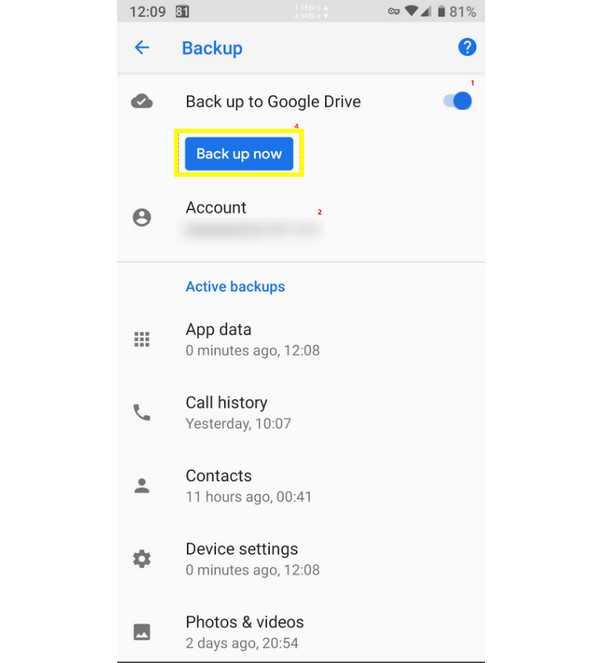
Cum poți transfera aplicații de pe Android pe Android fără fir prin Bluetooth
Dacă nu aveți o conexiune puternică la internet, nu va exista nicio problemă, deoarece veți avea Bluetooth pentru a transfera aplicații de pe un dispozitiv Android pe altul. Deși Bluetooth funcționează mai lent decât stocarea în cloud pentru transferul de fișiere, funcționează eficient pentru aplicații mai mici sau fișiere APK. (Consultați pașii pentru controlează Android de pe PC folosind Bluetooth.)
Pasul 1.Pe ambele telefoane Android, vă rugăm să activați „Bluetooth”. Pe dispozitivul expeditor, accesați „Manager fișiere” și localizați fișierul APK al aplicației, atingeți „Partajare” și alegeți „Bluetooth”.
Pasul 2.Deschideți dispozitivul receptor, apoi acceptați transferul primit.
Pasul 3.După ce l-ați primit, deschideți fișierul APK și instalați aplicația pe noul telefon Android.
Folosește Google Backup pentru a transfera aplicații de pe Android pe Android
O altă modalitate convenabilă pe care o aveți aici pentru a muta aplicațiile selectate de pe Android pe Android este prin intermediul Google Backup. Această metodă sincronizează lista de aplicații, datele și chiar setările cu contul dvs. Google, permițându-vă să le restaurați de fiecare dată când treceți la un dispozitiv nou.
Pasul 1.Deschide „Setări”, apoi „Google” și selectează „Copiere de rezervă”. Asigură-te că este activat butonul de comutare „Copiere de rezervă de la Google One”, apoi așteaptă finalizarea procesului de copiere de rezervă.
Pasul 2.Acum, pe noul tău telefon Android, conectează-te folosind același cont Google.
Pasul 3.Apoi, selectează „Restaurare” din copia de rezervă Google când ți se solicită.
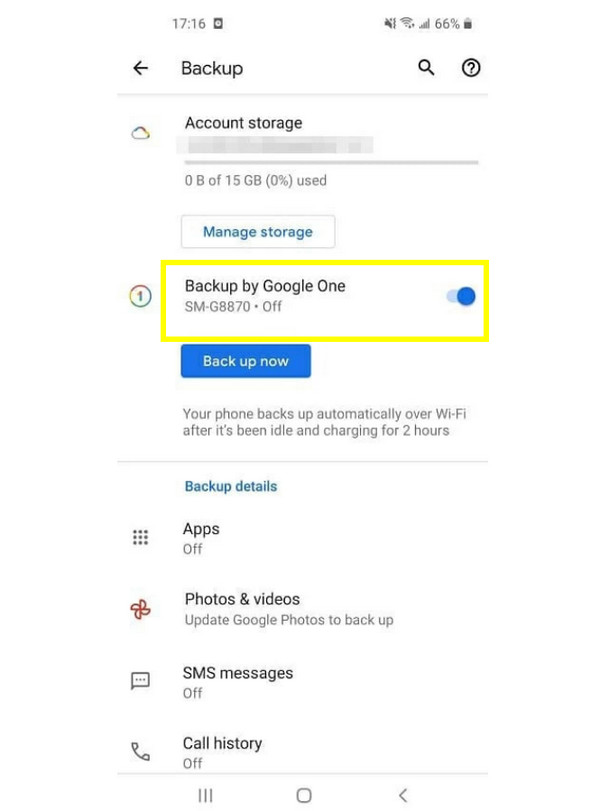
Cea mai bună metodă de a transfera aplicații între telefoane Android cu un singur clic
AnyRec PhoneMover poate transfera selectiv și în siguranță fotografii, videoclipuri, muzică și alte fișiere descărcate din aplicații. Pe lângă mutarea obiectelor între dispozitive Android, acoperă iPhone-ul și computerele. De asemenea, păstrează intacte calitatea originală și datele aplicației, asigurându-se că fiecare aplicație funcționează ca pe vechiul telefon Android.

Transferă aplicații, contacte, mesaje, videoclipuri și multe altele între dispozitive Android.
Compatibil cu cele mai recente versiuni și modele de Android.
Oferă o conexiune rapidă și stabilă prin Wi-Fi și USB.
Previzualizați datele selectate pentru a vă asigura că veți transfera ceea ce aveți nevoie.
Descărcare sigură
Pasul 1.Deschide AnyRec PhoneMover pe computer și conectează ambele dispozitive Android printr-un cablu USB. Stabilește care este dispozitivul sursă și care este dispozitivul țintă.

Pasul 2.Odată ce conexiunea este stabilită, programul va afișa toate detaliile Android pe ecran. Din panoul din stânga, alegeți fișierele pe care doriți să le transferați, cum ar fi Fotografii, Videoclipuri, Contacte și multe altele.

Pasul 3.Faceți clic pe fiecare casetă a tuturor fișierelor selectate, apoi faceți clic pe butonul „Exportați pe dispozitiv”. După un timp, toate fișierele selectate de pe dispozitivul dvs. Android vor fi mutate pe noul telefon Android.

Descărcare sigură
Transferați aplicații de pe Samsung Android pe Android cu Smart Switch
Pentru utilizatorii Samsung, Schimb inteligent este o soluție încorporată pentru a muta fără efort aplicații, fișiere și setări între telefoane Samsung și alte telefoane Android. Aceasta funcționează atât prin conexiuni wireless, cât și prin cablu; consultați pașii de mai jos pentru a transfera toate aplicațiile de pe Samsung pe Android:
Pasul 1.Începeți prin a lansa aplicația Smart Switch pe ambele telefoane.
Pasul 2.Apasă pe „Trimite date” pe vechiul telefon și apoi pe „Primește date” pe noul dispozitiv Android.
Pasul 3.Selectați opțiunea de transfer „Wireless” sau „Cablu”. Apoi, alegeți „Aplicații” și alte tipuri de date pe care doriți să le mutați, apoi atingeți „Transfer”. Vă rugăm să așteptați finalizarea procesului.

Pași completi pentru transferul aplicațiilor de pe Android pe Android prin NFC [Ultima versiune]
În cele din urmă, Near Field Communication sau NFC este o altă metodă contactless pentru transferul de aplicații de pe Android pe Android. Funcționează rapid și eficient, dar necesită ca ambele dispozitive să fie compatibile cu Nearby Share sau Android Beam. Iată cum funcționează:
Pasul 1.Activați „NFC” și „Android Beam” (Partajare în apropiere) pe ambele dispozitive Android. Apoi, așezați-le spate în spate până când auziți sunetul de conectare.
Pasul 2.Apoi, selectați aplicația pe care doriți să o partajați și atingeți „Trimite” când vi se solicită pe dispozitivul expeditorului.
Pasul 3.Pe telefonul destinatar, acceptați transferul; instalați-l pe noul dispozitiv, dacă este necesar.
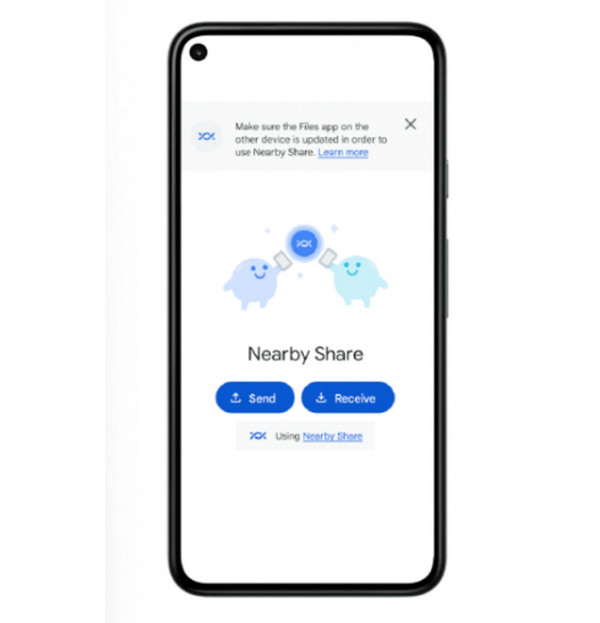
Concluzie
Cu multiplele metode menționate astăzi, cum ar fi Backup și restaurare, Bluetooth, Google Backup, Smart Switch și NFC, puteți alege rapid cea mai potrivită pentru cazul dumneavoastră. Fiecare opțiune vă asigură că puteți... transferă aplicații și date de pe Android pe Android în siguranță. Dar pentru o soluție mai rapidă și mai completă, AnyRec PhoneMover este cea mai bună alegere! Îți permite să muți toate aplicațiile, fișierele și alte date între dispozitive Android cu un singur clic. Acest instrument este ideal pentru toți cei care își doresc un transfer lin și fără efort, indiferent de dispozitive, fără pierderi de date.
Descărcare sigură



